PowerPointスライドをアニメーションGIFに変換する方法
パワーポイント は、職場、学校、またはプレゼンテーションが必要な場所でプレゼンテーションを提供したい人に適したツールです。何年にもわたって、Microsoftはツールを大幅に改善し、新機能とバグ修正を行いました。これらの機能の1つは、GIFコンテンツの保存に関するものです。
PowerPointスライドからアニメーションGIFを作成する
したがって、問題は、これを可能な限り最善の方法で実行する方法です。必要な情報がすべて揃っているからといって心配する必要はありません。
この記事では、PowerPointプラットフォームを介してアニメーションGIFを作成し、スライドをGIFに変換する方法について説明します。これを実現するためにサードパーティのプログラムを使用することはないと確信できます。したがって、システムに他のものをダウンロードするように求められることはありません。
GIFとは何ですか?
できるだけ簡単にするために、GIF(JIFFとも発音されます)は単なるアニメーション画像ですが、ビデオと同じ側面ではありません。ご覧のとおり、このファイル拡張子を使用して、JPEGやPNGなどの静止画像を作成できるだけでなく、動く画像を作成することもできます。
アニメーション画像はビデオのように見えますが、品質がはるかに低く、音声がありません。さらに、GIFファイル形式はアニメーションを念頭に置いて作成されたものではなく、物事はその道を進んだだけであり、残りは歴史であることに注意する必要があります。
GIFは1987年に作成され、1989年に最後に更新されたため、インターネット自体よりも古い形式になっていることに注意してください。
PPTをGIFに変換
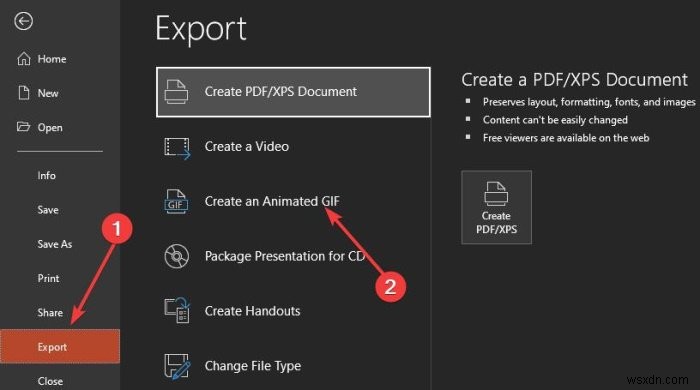
スライドからアニメーションGIFを作成するには、最初にPowerPointドキュメントを開いてから、[ファイル]をクリックする必要があります。その後、情報をGIF形式で保存するため、表示されるメニューから[エクスポート]を選択してください。
ここでの最後のステップは、[アニメーションGIFの作成]をクリックすることです。そこから、作成する前にGIFの解像度を選択する必要があります。デフォルトでは、中、つまり720pに設定されています。 [中]をクリックし、ドロップダウンメニューから適切な解像度を選択します。
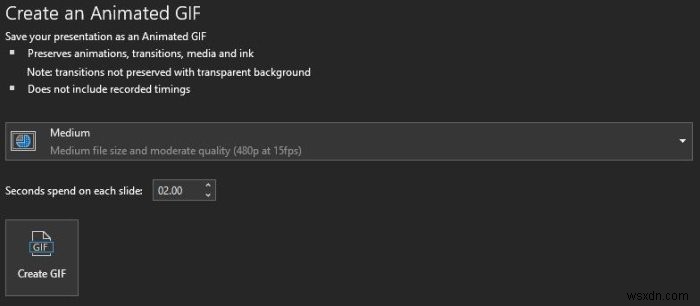
それをすべて行った後、各スライドに費やす時間を変更します。デフォルトでは約1秒なので、もっと長くすることをお勧めします。
最後に、[GIFの作成]をクリックしてタスクを完了します。
保存したGIFを、フォトアプリ、または最も使いやすいサードパーティツールで開きます。アニメーションGIF形式をサポートしている限り、今後問題は発生しません。
関連 :アニメーションGIFをMicrosoft PowerPointに追加するにはどうすればよいですか?
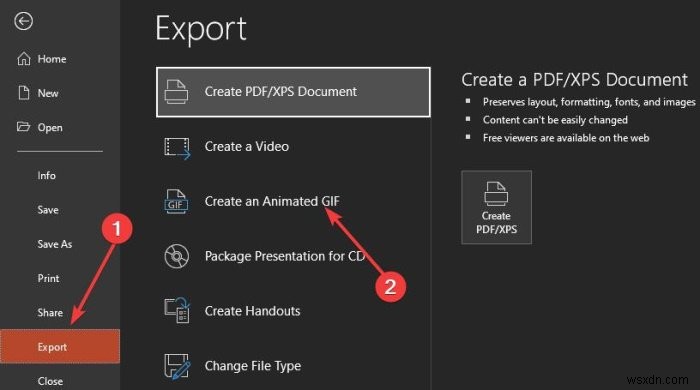
-
PowerPointにアニメーションGIFを挿入する方法は?
プレゼンテーションのアニメーションGIFは、注目を集め、聴衆の気分を高めるのに最適です。プレゼンテーションが教育用であろうとビジネス用であろうと、優れたGIFは聴衆の注目を集めるのに役立ちます。すでにGIFをお持ちの場合、またはまだ探している場合は、PowerPointでGIFアニメーションを挿入するのに1分もかかりません。この記事では、GIFアニメーションを見つけてPowerPointプレゼンテーションに挿入する最も簡単な方法を紹介します。 PowerPointにアニメーションGIFを挿入する プレゼンテーションにGIFを挿入するには、まず、どのような種類のGIFが必要かを知る必要があ
-
PowerPoint プレゼンテーションを Google スライドに変換する方法
Google スライドで PowerPoint プレゼンテーションを編集する必要がありますが、方法がわかりませんか?心配する必要はありません。私たちはあなたをカバーしています。 Google スライドと Microsoft PowerPoint は最も人気のあるプレゼンテーション ソフトウェア プログラムの 2 つであるため、両社はファイルに互換性があることを確認しています。 Google スライドには PowerPoint の一部の効果と機能がありませんが、変換プロセスは非常にうまく機能します。以下に、Powerpoint プレゼンテーションを Google スライドに変換する方法を示しま
